前回の記事『Inkscapeでフリーハンドで雪だるまを描いてみた』で、雪だるまの輪郭を作ったので、今回の記事では前回の続きで顔の表情をInkscapeで作っていこうと思います!
前回保存したファイルの開き方
■前回保存をした雪だるまを表示します
[ファイル]の[開く]を選択し、保存したフォルダに移動します
保存した[ファイル名]を選択し、開きます
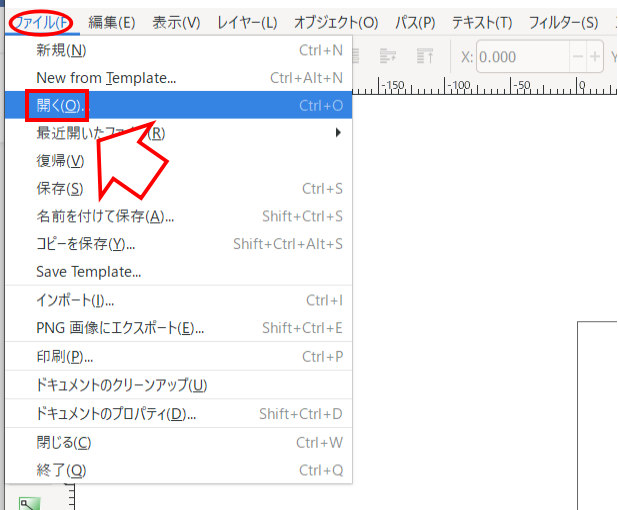
■[ペンツール(ベジエ曲線/直線を描く)(B)]を選択します
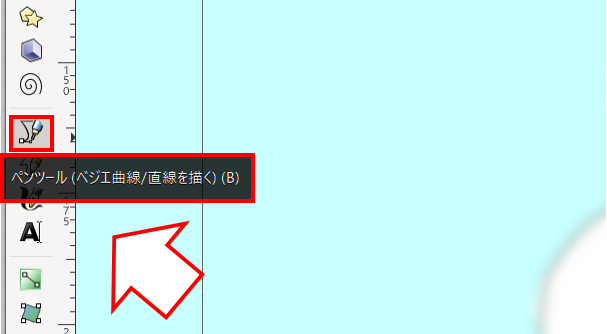
■目を描きますこの辺りで[左クリック]します
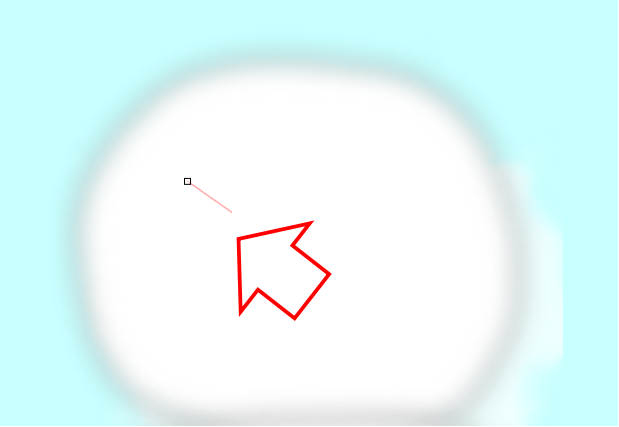
■下図の赤丸の辺りで[左クリック]します
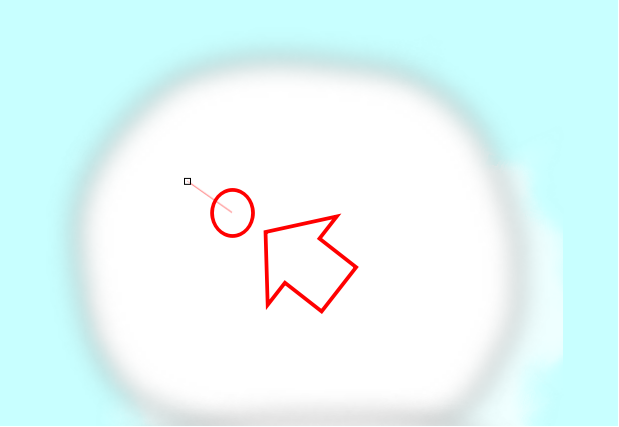
■赤〇に辺りで[左クリック]をします
最後に[右クリック]をします
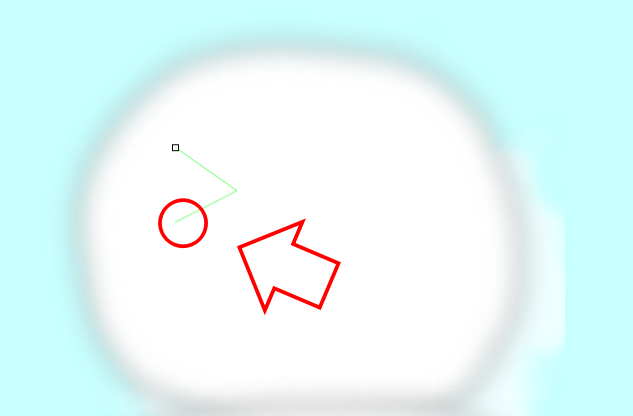
■こんな感じの目が出来ました
右側も同じようにして作ります
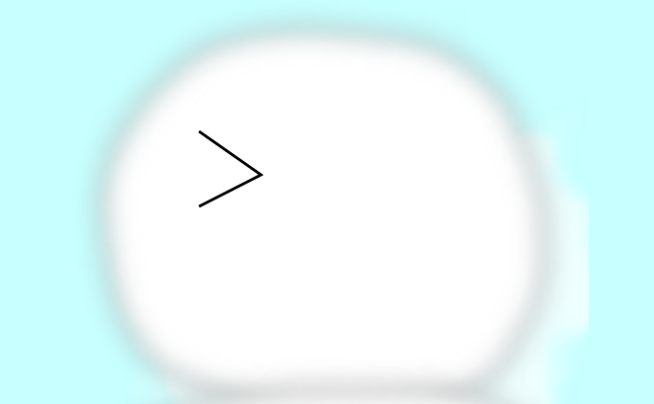
■口を描きます[ペンツール(ベジエ曲線/直線を描く)(B)]を選択し、目の下部分に直線を追加します
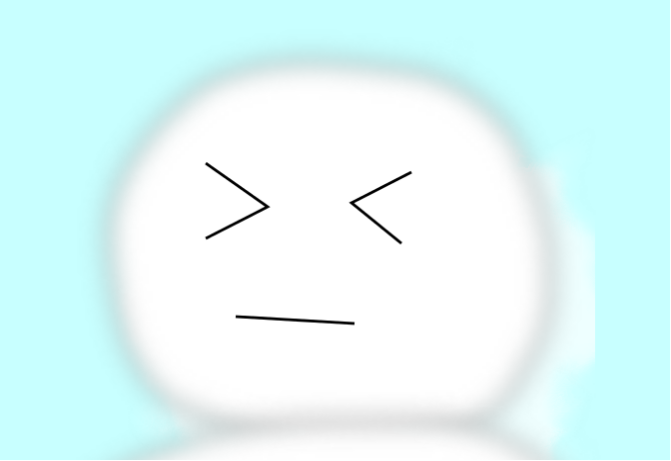
■[ノードツール(ノードでパスを編集)(N)]を選択し、直線を[左クリック]します
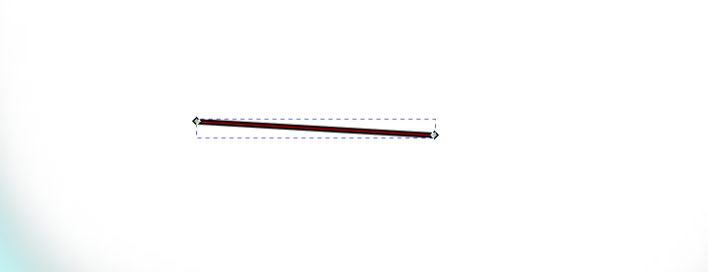
■[新規ノードを選択セグメントに挿入]を選択します
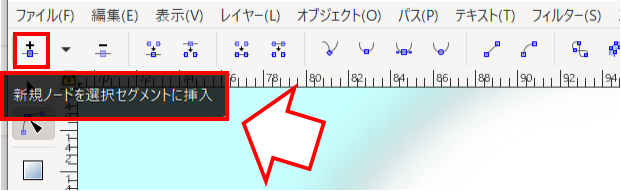
■直線の中央に[ノード]がつきました
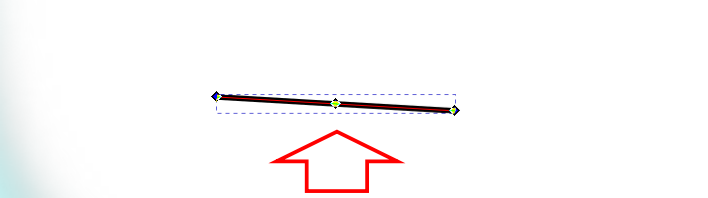
■[ノード]と[ノード]の間にある線を両方とも下に少しひっぱります
下記のような形になります

■このような顔が完成しました

いかがでしたか!?
Inkscapeはコマンドによって色々な顔の作り方があります。
ぜひいろいろな表情を作ってみてください!!
リンク




コメント